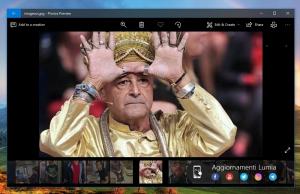Швидко завантажтеся в командному рядку безпечного режиму в Windows 10
У Windows 10 є спосіб швидко перезавантажити ОС і безпосередньо запустити параметри усунення несправностей. Це дуже корисно, якщо у вас є проблема, яку ви не можете вирішити в звичайному середовищі Windows 10. Наприклад, вам може знадобитися перезаписати або видалити деякі файли, що використовуються. Це дійсно хороша альтернатива завантажуваному DVD або USB-накопичувачу. У цій статті я хотів би поділитися, як швидко отримати доступ до командного рядка для усунення несправностей у Windows 10.
Щоб швидко завантажитися з командного рядка безпечного режиму в Windows 10, дотримуйтесь інструкцій нижче.
- Відкрийте Меню «Пуск»..
- Натисніть кнопку живлення та наведіть вказівник миші на елемент Restart, але не клацайте його.

- Натисніть і утримуйте Зміна натисніть на клавіатурі, а потім клацніть елемент Перезавантажити. Просто переконайтеся, що ви утримуєте клавішу Shift, перш ніж клацнути елемент Restart.
Операційна система перезапуститься в розділі «Додаткові параметри запуску». Звідти легко увійти в безпечний режим за допомогою режиму командного рядка.
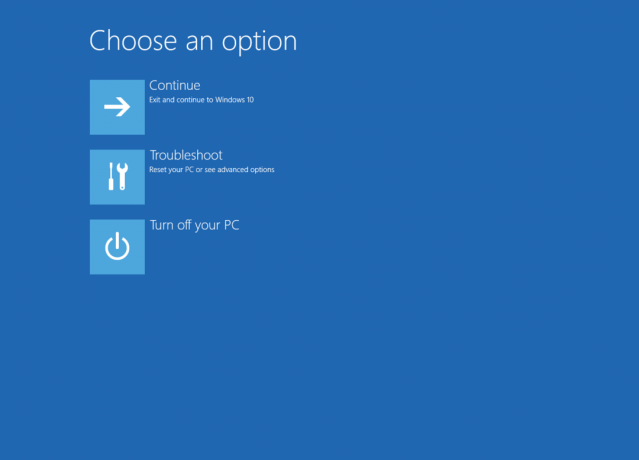
- Натисніть пункт Усунення неполадок.
- Натисніть Додаткові параметри на наступному екрані.

- Нарешті, клацніть пункт «Командний рядок».

Ваш ПК перезавантажиться. Після цього вам буде запропоновано вибрати обліковий запис для входу: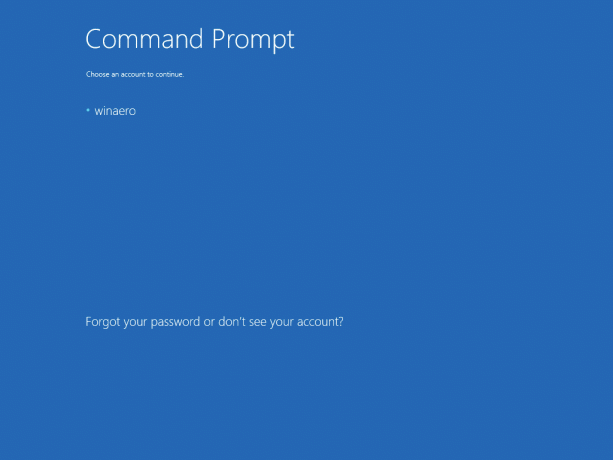
Після входу в систему відкриється командний рядок від імені адміністратора.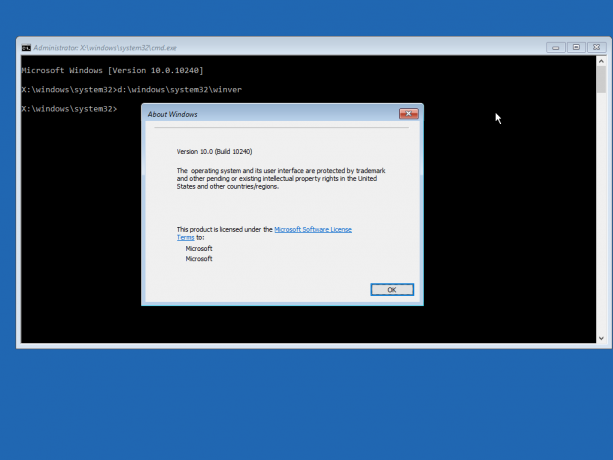
Це воно.